Работать на macOS 11 довольно приятно и удобно, благодаря лучшим инструментам для повышения производительности, обмена сообщениями и игр. Однако иногда бывает неприятно, когда вам нужно определенное или конкретное приложение, а ваше устройство Mac не может запустить программу. Неисправность приложений на macOS 11 - обычное явление, и не стоит пугаться, если вы видите предупреждающее уведомление. В этой статье мы разберем возможные причины того, почему конкретное приложение не работает, а также обсудим возможные решения для исправления приложения на macOS 11, которое не запускается.
Возможные причины, по которым приложения на macOS 11 не запускаются
Если приложение не запускается или не устанавливается на macOS 11, это может быть вызвано несколькими причинами. В большинстве случаев, устройство с macOS 11 не позволяет загружать и устанавливать сторонние приложения, которых нет в Mac App Store. Новые изменения в системе безопасности macOS 11 не позволят вам установить приложения на ваше устройство. Поскольку сторонние приложения не прошли через процесс Apple для включения в Mac App Store, их установка будет остановлена с помощью предупреждающего уведомления.

Кроме того, приложения на macOS 11 могут не запускаться или не работать на вашем устройстве, если вы используете старые версии приложений. Операционная система на вашем устройстве macOS 11 не совместима с большинством старых приложений, поэтому вам придется обновить их до последней версии. Например, Apple прекратила поддержку всех 32-битных программ, поэтому они не могут быть доступны с более поздних версий устройств Mac, включая macOS 11.
Как исправить неработающие приложения на macOS 11?
Ниже описано, что делать, если приложение на macOS 11 не запускается или не работает.
Перезагрузка системы macOS 11
Это первый шаг, который вы должны сделать, когда приложение на вашей macOS 11 перестает работать. Перезагрузка устройства освобождает память, устраняет зависания, нехватку памяти и сбои. Она отключает фоновые процессы и приложения. Чтобы перезагрузить устройство Mac, нажмите на "Меню Apple" и выберите опцию "Перезагрузка". Удалите кэш. Все приложения используют кэш-данные, и они помогают программе работать более эффективно. Кэш-данные, хранящие часто используемую информацию, могут повредиться, что приведет к сбою или неправильной работе конкретного приложения. Поврежденные кэш-данные может быть слишком сложно найти, поэтому рекомендуется удалить все кэш-данные.
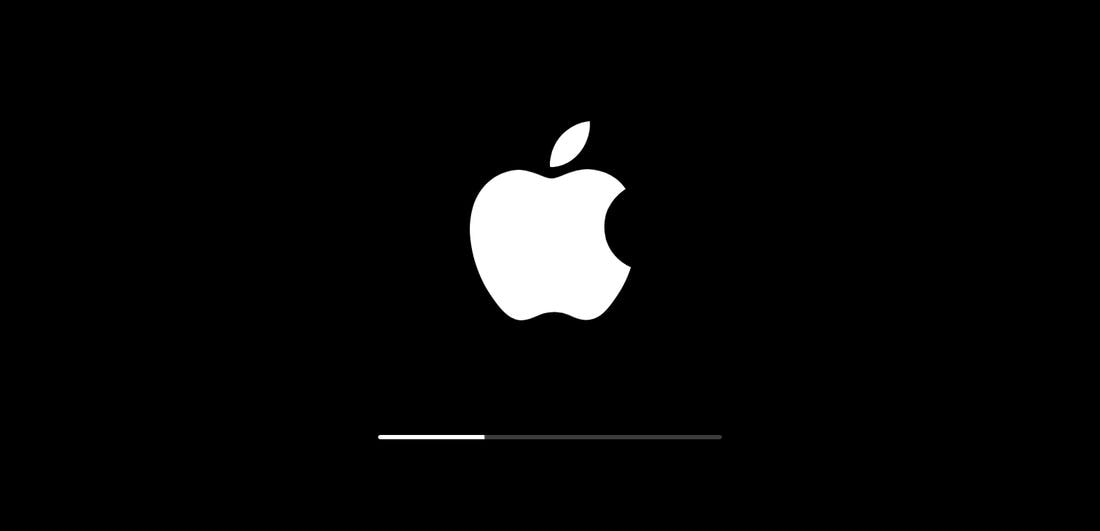
Принудительное завершение работы приложения
Неработающее приложение - обычное явление, и оно не должно застать вас врасплох. Одними из причин зависания приложения могут быть наличие ошибки в программе, малое количество свободной оперативной памяти или высокая загрузка процессора. Вы можете принудительно завершить работу приложения из меню Apple или просто используя сочетание клавиш Cmd + Q.
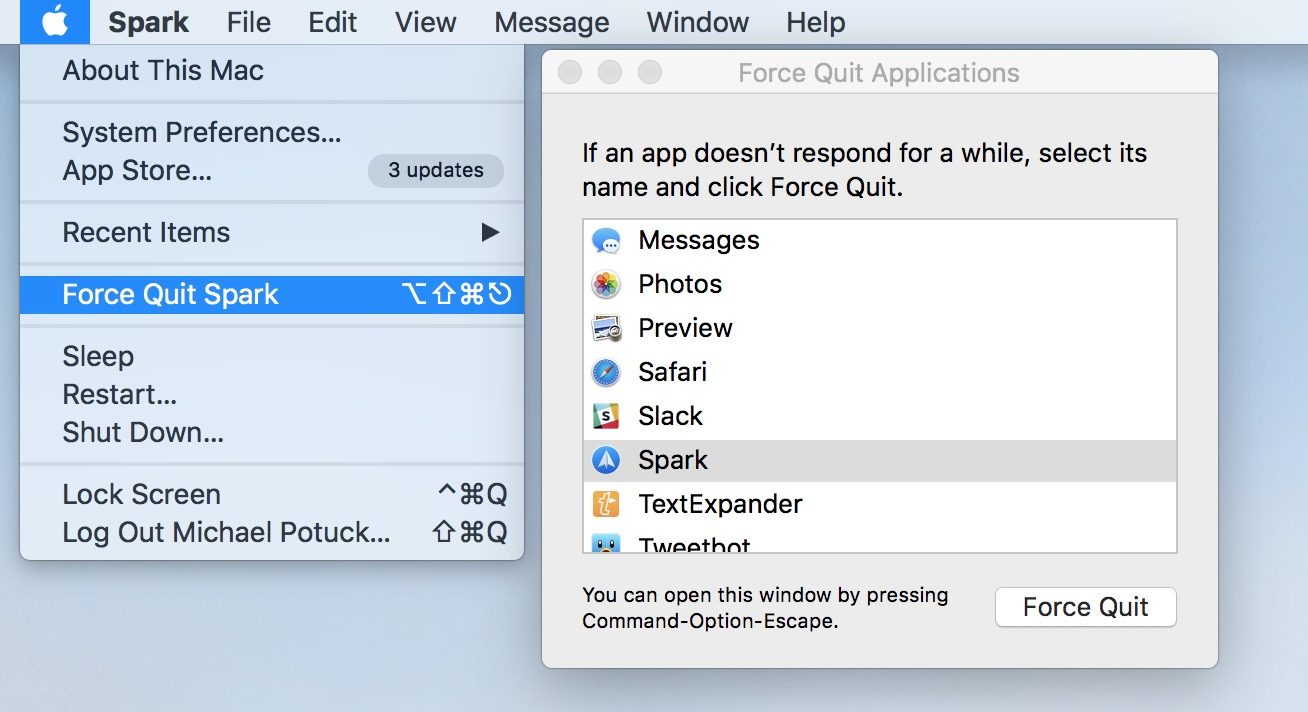
Обновление приложений на macOS 11
Последняя версия операционной системы macOS больше не совместима со старыми версиями большинства приложений. Обновление приложений может помочь, когда приложения на macOS 11 перестают работать. Это поможет быстро устранить сбои или зависания приложений на macOS 11. Однако некоторые приложения могут не обновляться в магазине приложений Mac, что может оказаться еще большей проблемой.
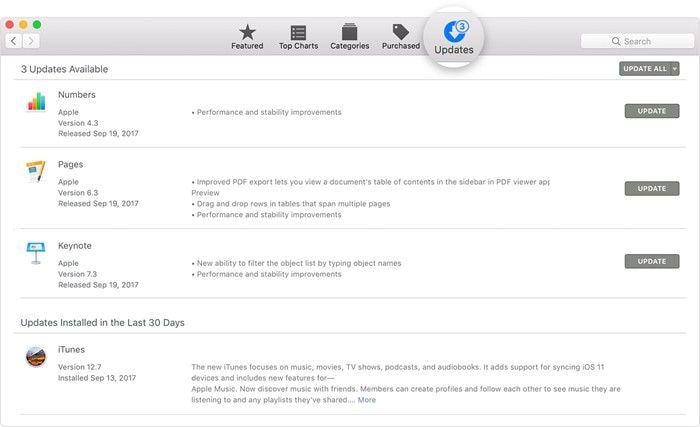
Удаление приложения
Если приложение не запускается или не устанавливается на macOS 11, то единственным решением остается удаление приложения с устройства. После удаления можно поискать последнее обновление в Mac App Store или на сторонних веб-сайтах. Кроме того, вы можете загрузить и установить альтернативное приложение вместо удаленного.
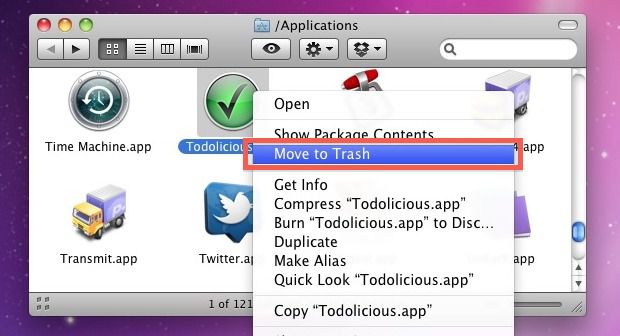
Проверка наличия плагинов и расширений
Проверка того, использует ли приложение какие-либо расширения или плагины, является важным моментом, когда приложение на macOS 11 перестает работать. Расширения приложения можно просмотреть в разделе "Расширения" на вкладке "Параметры". Отключите все из них, проверьте информацию, затем включите каждое из них, пока проблема не будет решена.
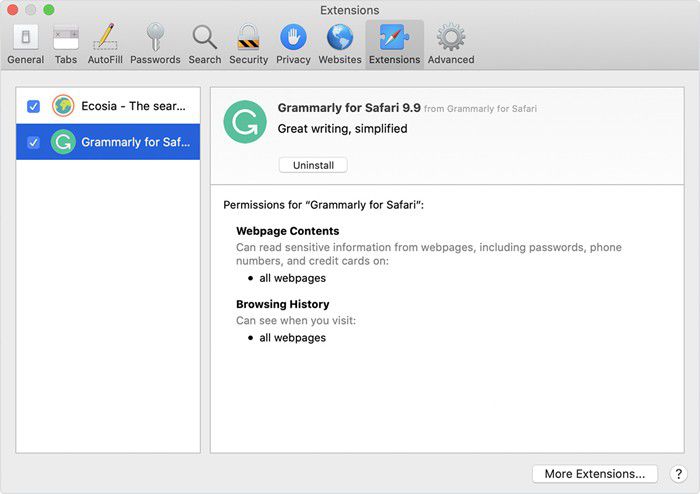
Поиск проблем совместимости
Перейдите в меню Apple и выберите пункт "Об этом Mac". Здесь будут отображены свойства, а также версия ОС, установленной на вашем устройстве macOS. Вам следует сравнить эти данные с информацией на сайте разработчика приложения и проверить, совместимы ли они.
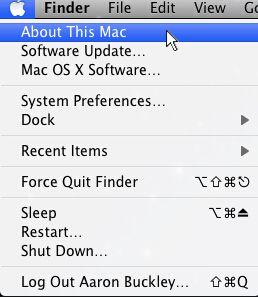
Очистка списка предпочтений
В нем содержатся конкретные настройки приложения, и если в них возникнут проблемы, то приложение может аварийно завершить работу или зависнуть. Удаление списка предпочтений может убрать все неисправные настройки, и приложение возобновит работу.
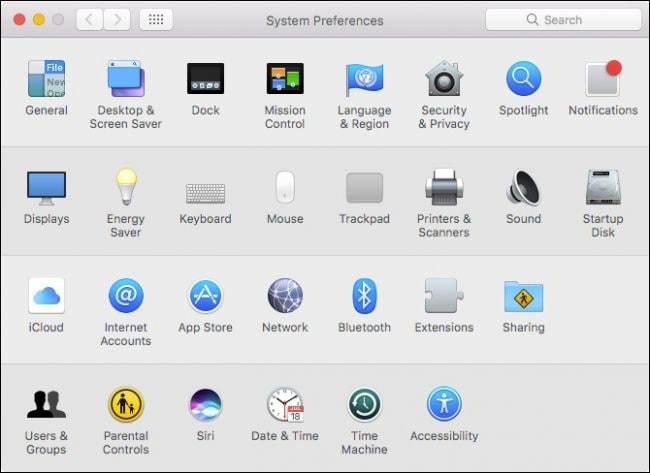
Лучшая программа для работы с PDF на macOS 11 - PDFelement для Mac
Файлы PDF - это обычные файлы, с которыми мы сталкиваемся ежедневно. Для эффективной работы с PDF-файлами вам понадобится лучший редактор и менеджер PDF. На рынке существует множество программ, которые можно использовать для конвертирования, создания и редактирования PDF-файлов. Большинство из них специализируются на выполнении определенных задач, таких как редактирование, конвертирование и так далее. Чтобы обеспечить бесперебойную работу с файлом PDF, вам понадобится многофункциональный инструмент, который можно использовать для выполнения всех задач - PDFelement для Mac.

![]() Работает на основе ИИ
Работает на основе ИИ
PDFelement для Mac имеет простой и интуитивно понятный интерфейс, все основные инструменты которого расположены на главной странице. Это делает программу простой в использовании даже для новичков. Программа имеет самые мощные и уникальные инструменты редактирования, способные внести изменения в ваш документ и даже придать ему профессиональный вид. Еще одна удивительная особенность, которая делает эту программу выдающейся, - это возможность установить пароль на открытие и пароль на разрешение.
Отличительные особенности PDFelement:
- PDFelement имеет самые мощные инструменты редактирования, которые можно использовать для изменения размера, стиля и шрифта текста.
- Программа является кроссплатформенной, поэтому может быть доступна и поддерживается как Windows, так и Mac.
- PDFelement для Mac предназначен для групповых целей, поскольку позволяет добавлять комментарии и стикеры к PDF-файлу.
- Вы можете защитить свой документ с помощью пароля для открытия и разрешения.
- Интерфейс программы прост и интуитивно понятен, следовательно, удобен в использовании.
- PDFelement поддерживает множество выходных форматов, что упрощает процесс конвертирования PDF-файлов.
- Программа также имеет инструмент OCR, который обеспечивает беспрепятственное преобразование отсканированных PDF-файлов.

Wondershare PDFelement - Интеллектуальные PDF-решения, упрощенные с помощью ИИ
Преобразование стопок бумажных документов в цифровой формат с помощью функции распознавания текста для лучшего архивирования.
Различные бесплатные PDF-шаблоны, включая открытки с пожеланиями на день рождения, поздравительные открытки, PDF-планировщики, резюме и т.д.
Редактируйте PDF-файлы, как в Word, и легко делитесь ими по электронной почте, с помощью ссылок или QR-кодов.
ИИ-Ассистент (на базе ChatGPT) напишет, отредактирует и переведет ваш контент, чтобы сделать его прекрасным и особенным.






